Hướng dẫn cách làm PowerPoint trên điện thoại đơn giản, chi tiết nhất – https://dichvubachkhoa.vn
PowerPoint là một phần mềm không còn xa lạ gì với mọi người, nó là một công cụ hỗ trợ đắc lực cho việc thuyết trình. Tuy nhiên, bạn đã biết cách làm PowerPoint trên điện thoại hay chưa? Nếu chưa cùng xem ngay cách thực hiện vô cùng đơn giản trong bài viết sau đây.

1. Ưu và nhược điểm khi làm PowerPoint trên điện thoại

|
Ưu Điểm |
Nhược Điểm |
|---|---|
|
– Có thể làm mọi lúc – Thuận tiện thao tác mọi nơi – Phù hợp với người không có máy tính |
– Tốn nhiều thời hạn – Khó thao tác so với máy tính |
2. Cách làm PowerPoint trên điện thoại chi tiết nhất
– Làm bằng ứng dụng Microsoft PowerPoint
– Nhà phát hành: Microsoft Corporation
– Dung lượng: 253.3 MB
– Phiên bản: Khác theo tùy mỗi điện thoại
– Giá: Miễn phí
– Tương thích: Khác theo mỗi điện thoại
– Link tải:
+ Dành cho Android: TẠI ĐÂY
+ Dành cho iOS: TẠI ĐÂY
Các bước thực hiện PowerPoint trên ứng dụng Microsoft Corporation vô cùng đơn giản:
+ Bước 1: Bạn cần khởi động ứng dụng, sau đó nhấn dấu + bên phải màn hình để slide.

Nhấn dấu + bên phải ứng dụng để tạo Slide mới
+ Bước 2: Chọn slide phù hợp với bạn nhất.
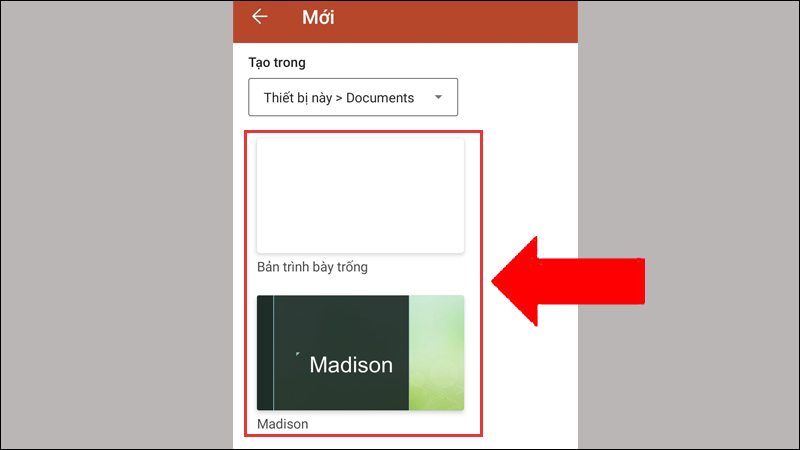
Chọn kiểu slide mà bạn muốn
+ Bước 3: Bạn thực hiện thao tác y như thực hiện trên PowerPoint trên máy tính. Bạn có thể chọn bố cục, chèn hình ảnh, chỉnh màu,…Sau đó bạn thể thêm slide mới.
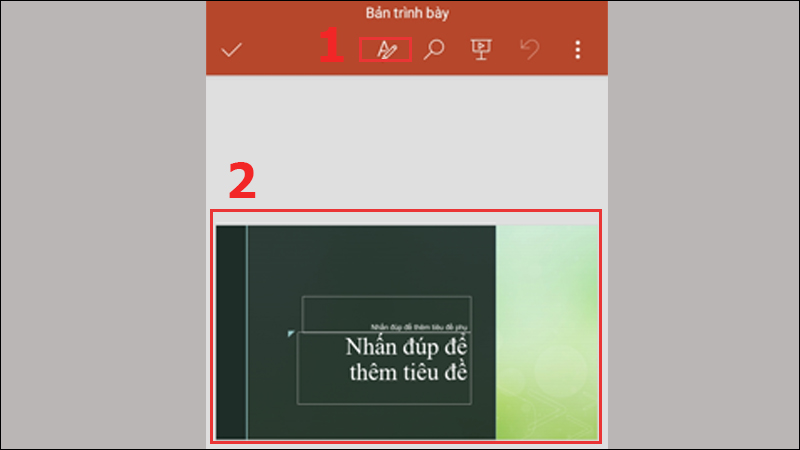
Bạn cần nhấp vào icon chỉnh sửa ( 1 ) và mở màn các thao tác bạn muốn ( 2 )
(Lưu ý: Ngoài ra, bạn cũng có thể căn chỉnh chữ, màu chữ, dòng và lề chữ để cho slide thêm đẹp)
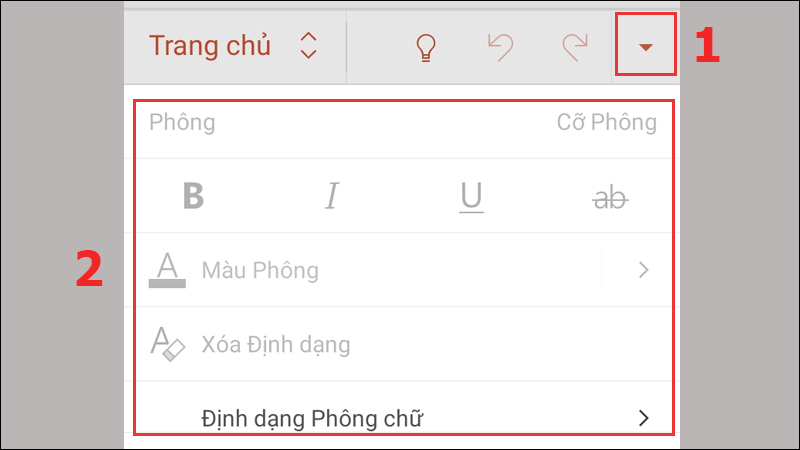
Bạn nhấp vào icon mũi tên ( 1 ). Sau đó, chỉnh sửa theo ý muốn của mình ( 2 )
+ Bước 4: Sau khi chỉnh sửa hoàn tất, bạn nhấp vào dấu 3 chấm bên phải màn hình.
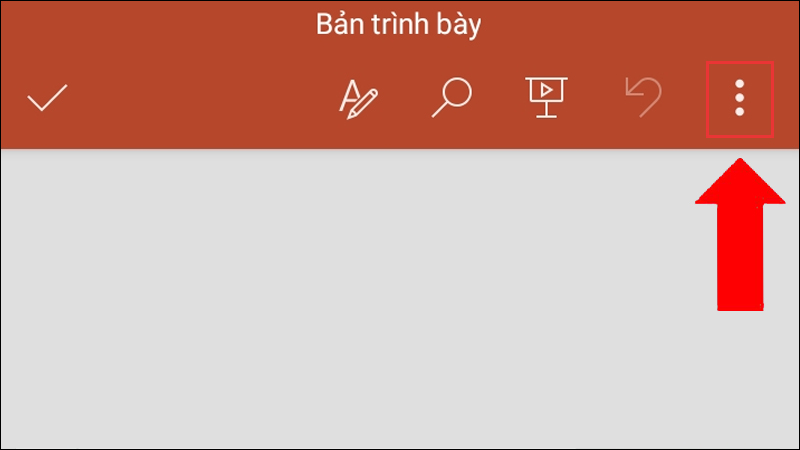
Để lưu bài PowerPoint bạn cần nhấp vào icon ba chấm bên phải ứng dụng
+ Bước 5: Nhấn Lưu.
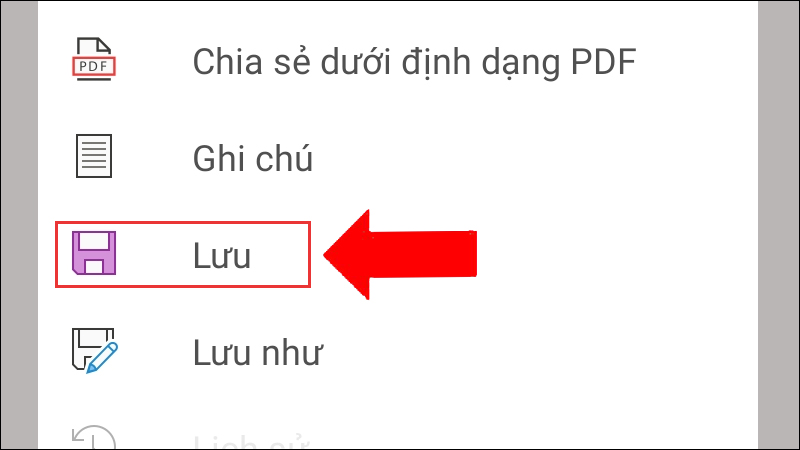
Chọn Lưu để sang bước cuối
+ Bước 6: Nhấn Đổi tên tệp này rồi nhập tên bạn muốn vào. Cuối cùng bạn nhấn dấu check ở góc cuối bên dưới để lưu tệp vào máy.
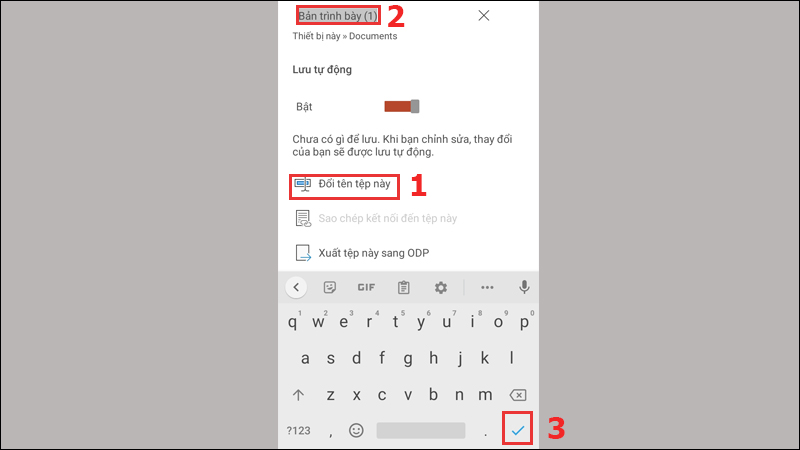
Tiến hành đổi tên tệp và lưu vào thiết bị của bạn
– Làm bằng ứng dụng SmartOffice
– Nhà phát hành: Artifex Software Inc.
– Dung lượng: 48 M
– Phiên bản: 3.11.7
– Giá: Miễn phí
– Tương thích: Android 5.0 trở lên hoặc iOS 11.0 trở lên
– Link tải:
+ Dành cho Android: TẠI ĐÂY
+ Dành cho iOS: TẠI ĐÂY
Để tạo slide trên SmartOffice, bạn cần phải:
+ Bước 1: Mở ứng dụng và chọn Create New.
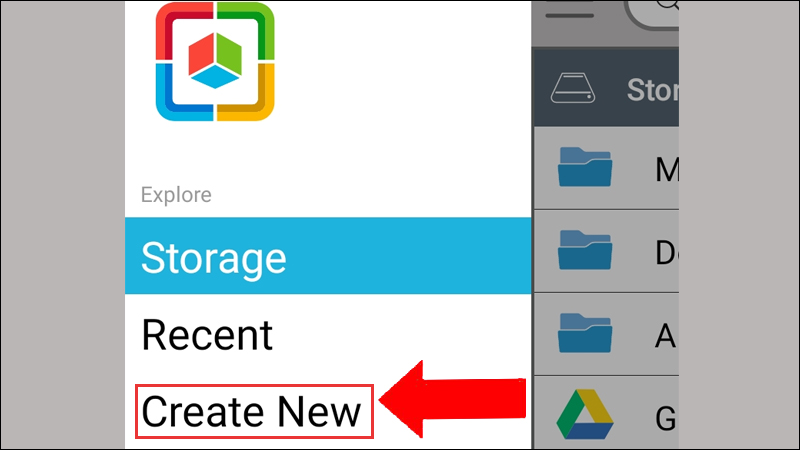
Chọn Create New để tao slide mới
+ Bước 2: Ứng dụng sẽ cung cấp các mẫu slide có sẵn trên điện thoại để bạn lựa chọn.
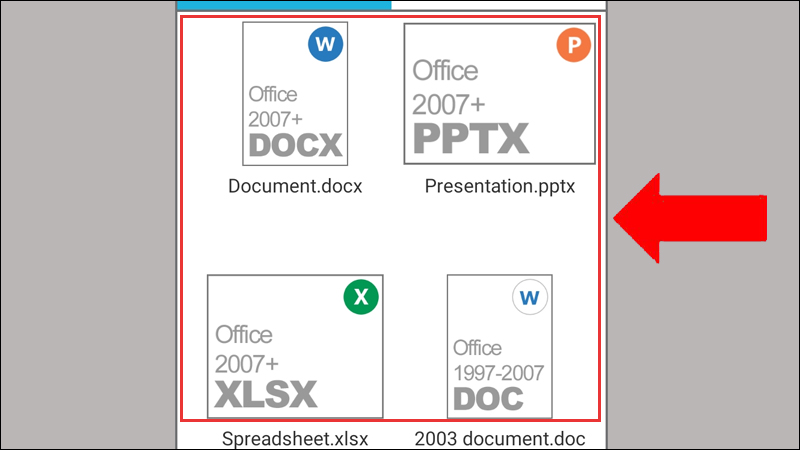
Có rất nhiều mẫu slide cho bạn lựa chọn
+ Bước 3: Sau khi chọn một slide PowerPoint, bản trình bài sẽ xuất hiện và bạn thực hiện theo ý muốn của mình như: Chèn hình ảnh, chỉnh màu,…

Sau khi chọn mẫu slide, bản trình chiếu sẽ Open
+ Bước 4: Khi hoàn tất, bạn nhấn SAVE AS bên góc bên trái để lưu bài PowerPoint.
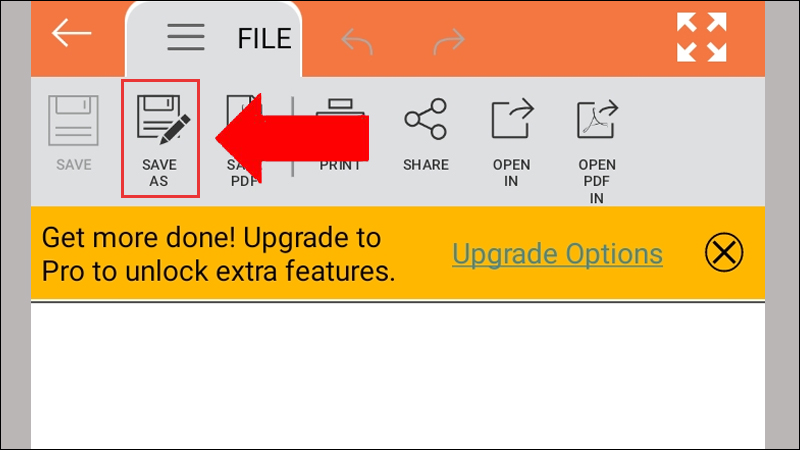
Chọn SAVE AS để lưu bài PowerPoint
+ Bước 5: Các thư mục sẽ xuất hiện để bạn có thể lựa chọn.
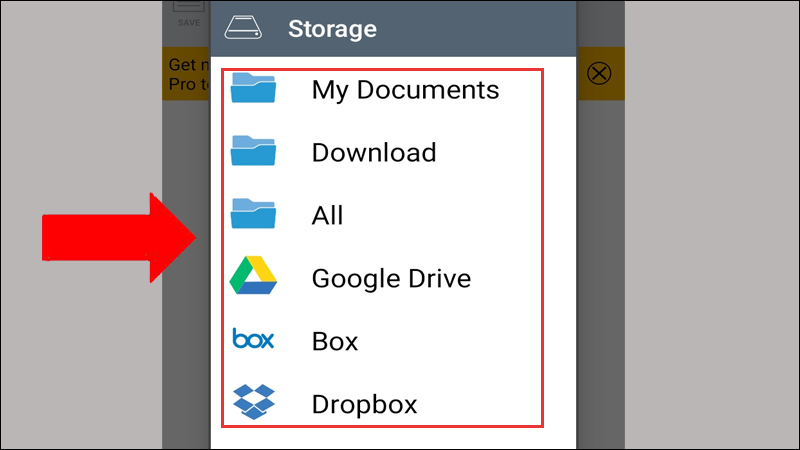
Các thư mục sẽ Open để bạn lựa chọn
+ Bước 6: Sau khi chọn một mục, bạn nhấn Save để hoàn thành.
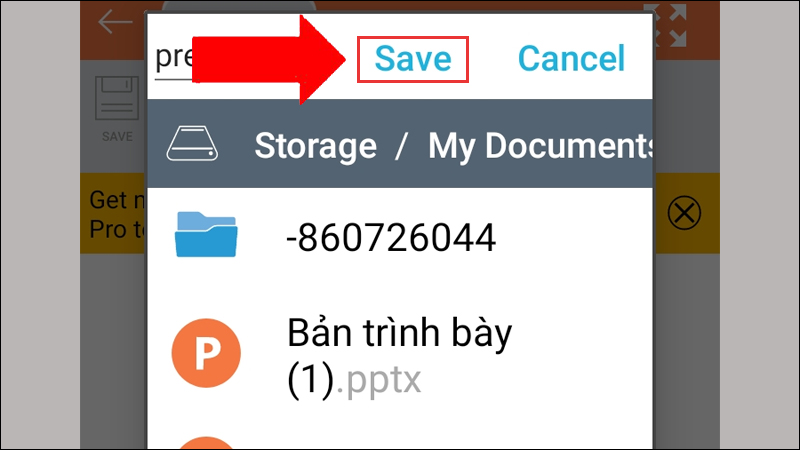
Nhấn Save để lưu
3. Cách tạo hiệu ứng cho PowerPoint trên điện thoại
Để tạo hiệu ứng cho PowerPoint trên điện thoại, bạn cần phải :
+ Bước 1: Nhấp vào slide mà bạn muốn tạo hiệu ứng.
+ Bước 2: Chọn icon “Chỉnh sửa” ở góc trên ứng dụng.
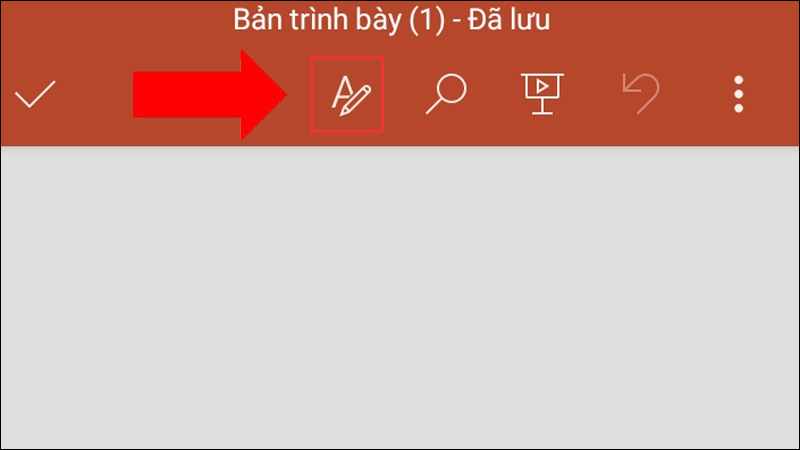
Chọn icon chỉnh sửa
+ Bước 3: Nhấn vào đối tượng cần thêm hiệu ứng và chọn Trang chủ.
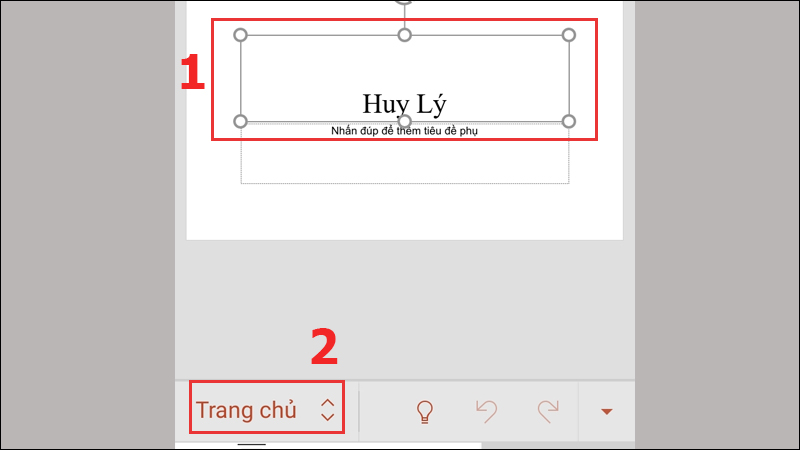
Nhấn vào đối tượng người tiêu dùng thêm hiệu ứng ( 1 ) và tiếp đó chọn Trang chủ ( 2 )
+ Bước 4: Chọn Hoạt hình.

Chọn Hoạt hình để thêm hiệu ứng cho đối tượng người tiêu dùng
+ Bước 5: Chọn hiệu ứng mà bạn muốn.
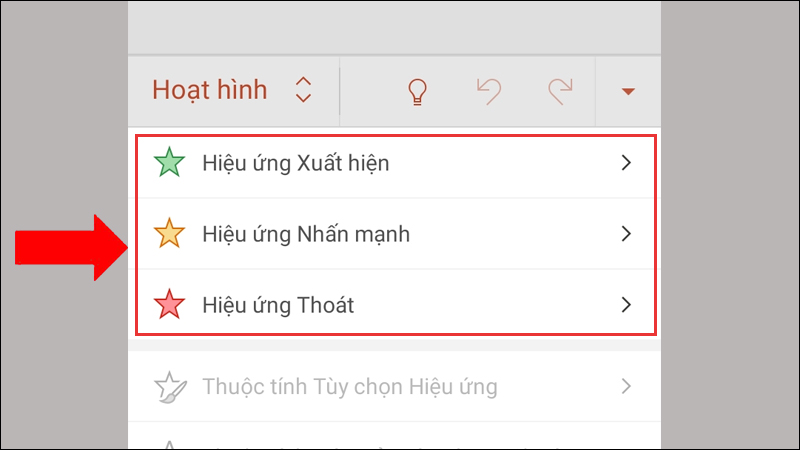
Có rất nhiều hiệu ứng cho bạn lựa chọn
+ Bước 6: Sau khi chọn hiệu ứng xong, điểm đánh dấu hiệu ứng sẽ được đánh theo số thứ tự xuất hiện theo đúng hiển thị của hiệu ứng đã lựa chọn.
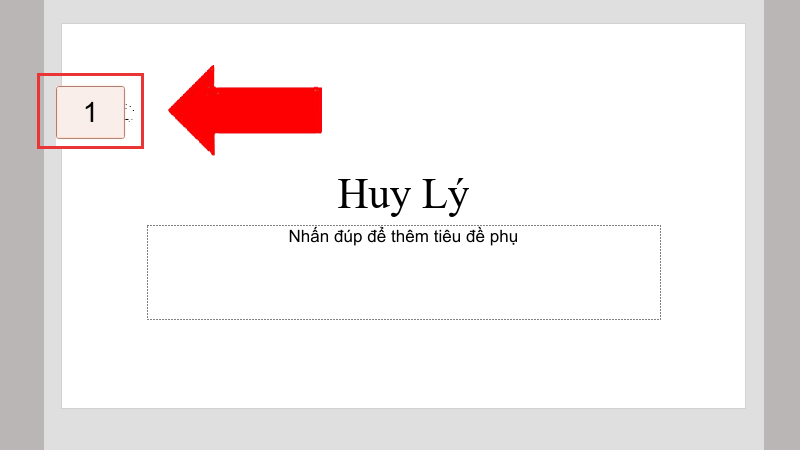
Sau chọn xong hiệu ứng thì số thứ tự sẽ Open bên trái đối tượng người dùng
4. Giải đáp một số thắc mắc
– PowerPoint trên điện thoại có đầy đủ chức năng?
Ứng dụng PowerPoint trên điện thoại di động không thao tác được mọi chức năng như trên máy tính được. Nó không đầy đủ các hiệu ứng như trên máy tính được. Trên điện thoại, chỉ có một số hiệu ứng nhất định thôi.
– Có thể trình chiếu PowerPoint bằng điện thoại không?
Cả hai ứng dụng vừa đề cập cũng được cho phép trình chiếu file PowerPoint trên điện thoại vô cùng đơn thuần
+ Trên ứng dụng Microsoft PowerPoint bạn chỉ cần nhấp vào icon “Trình chiếu” là có thể trình chiếu .
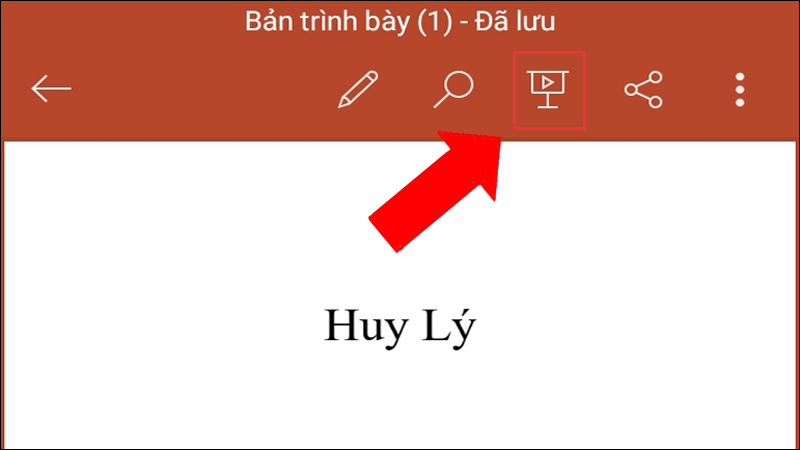
Nhấp vào icon Trình chiếu để khởi đầu
+ Trên ứng dụng SmartOffice bạn cần chọn SLIDES > nhấp vào icon “Trình chiếu“.
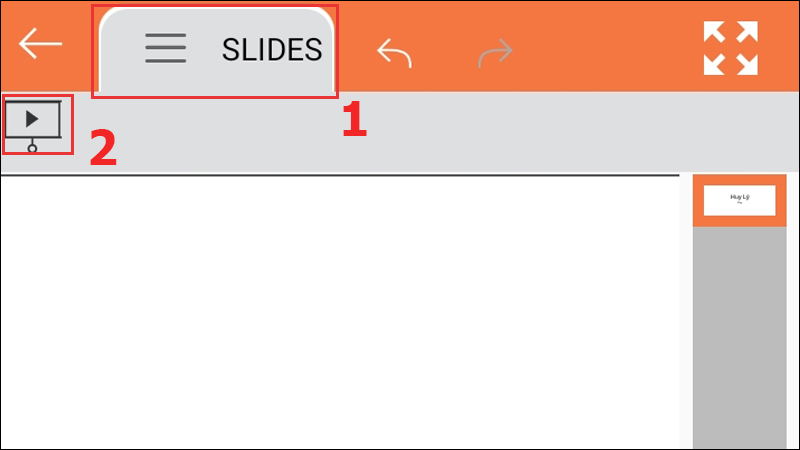
Thao tác trình chiếu slide trên điện thoại đơn thuần
Vừa rồi là bài viết Hướng dẫn cách làm PowerPoint trên điện thoại đơn thuần, cụ thể nhất. Mong bài viết sẽ giúp ích cho bạn. Hẹn gặp bạn ở các chủ đề tiếp theo ! ! !
Source: https://dichvubachkhoa.vn
Category : Tư Vấn Sử Dụng













